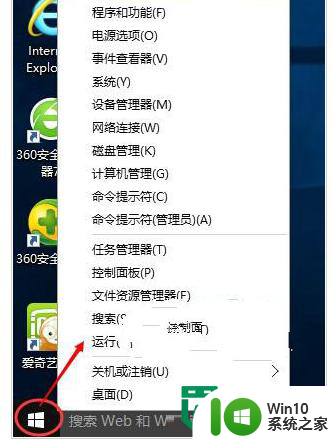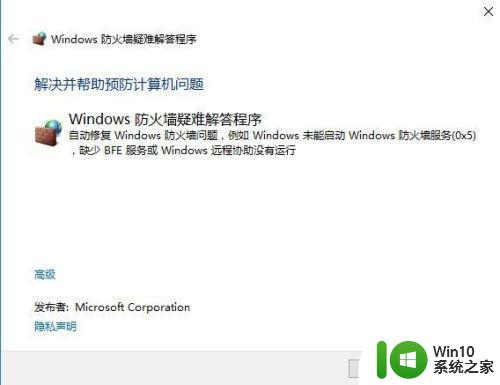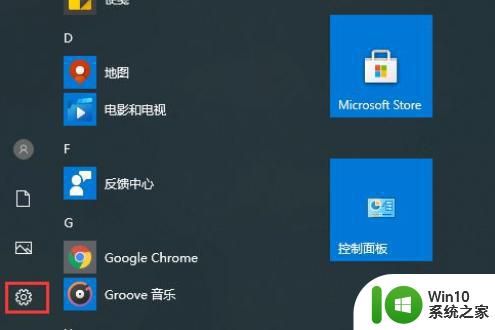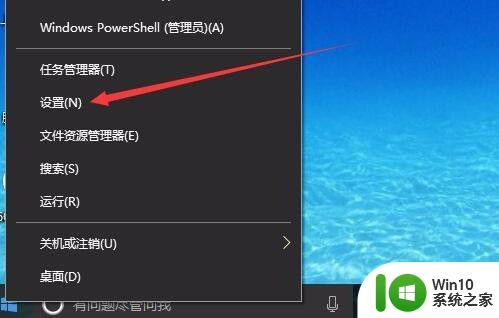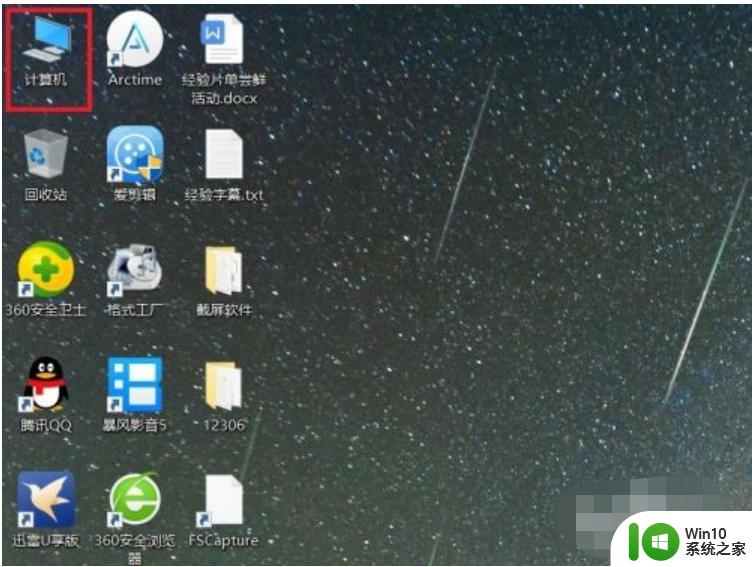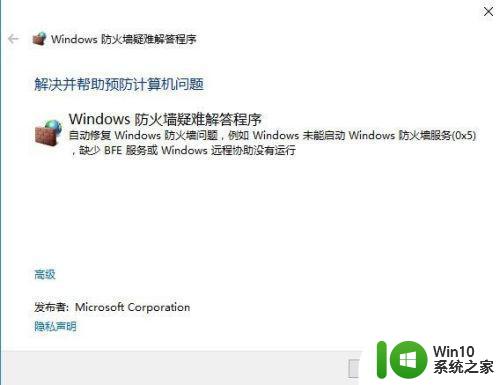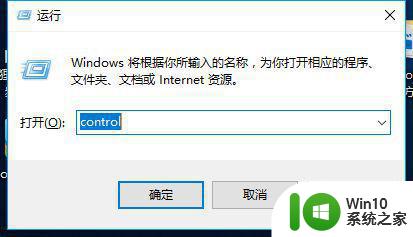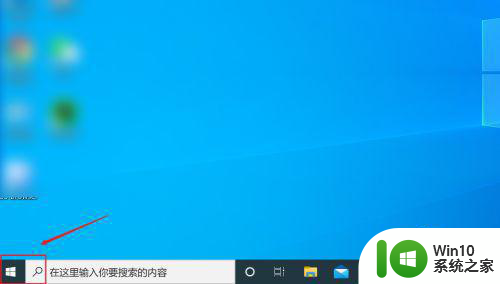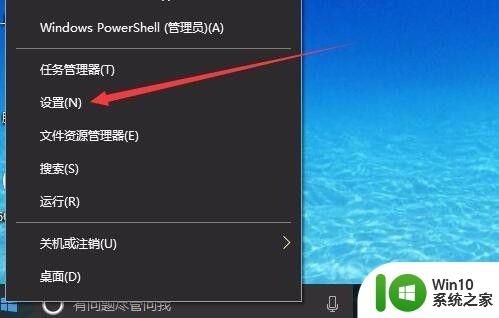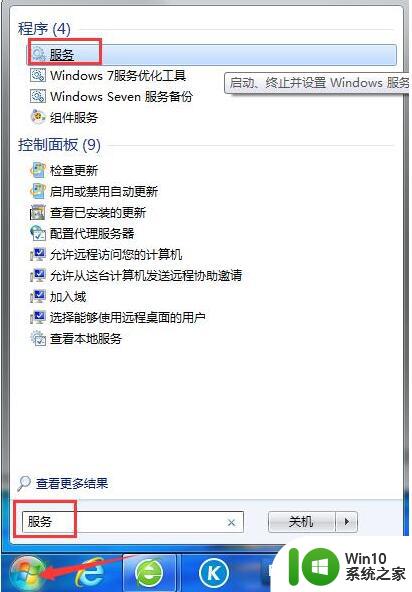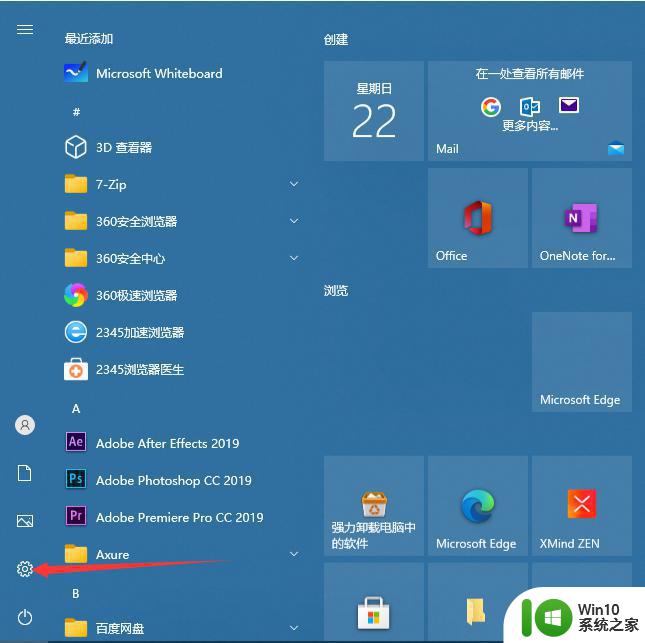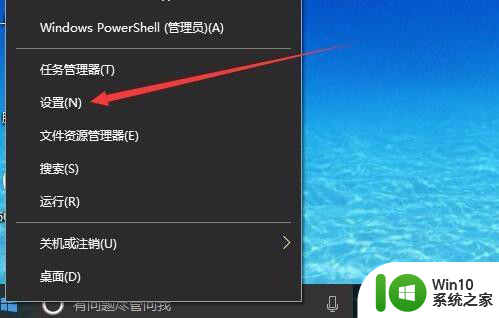windows10系统防火墙无法启动怎么办 如何解决windows10系统防火墙无法打开的问题
windows10系统防火墙无法启动怎么办,Windows10系统防火墙无法启动是一个常见的问题,很多用户在尝试打开防火墙时都遇到了困扰,防火墙是保护我们计算机安全的重要组成部分,它能够监控网络连接并阻止恶意软件和攻击者的入侵。当我们发现防火墙无法启动时,我们可能会感到困惑和无助。幸运的是有一些简单的解决方法可以帮助我们解决这个问题,让我们的系统恢复正常运行。在本文中我们将探讨一些可能的原因以及如何解决Windows10系统防火墙无法启动的问题。
解决方法:
1、鼠标右击开始菜单,找到“运行”,点击。
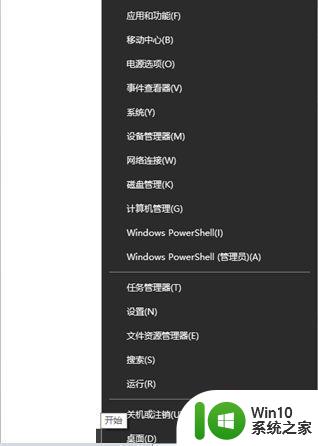
2、输入“services.msc” 点击确定或回车。
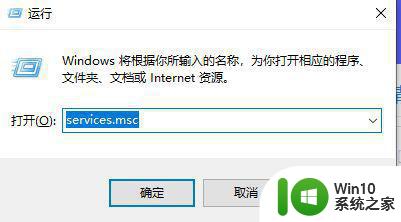
3、找到“Windows Defender Firewall”服务点击打开窗口,将启动方式改为自动然后应用。
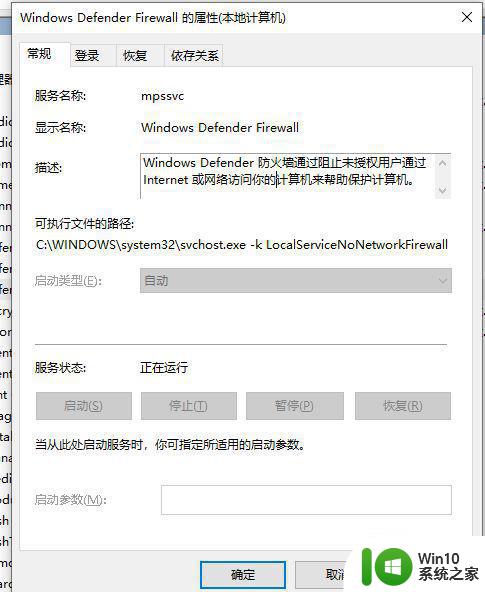
4、接着搜索控制面板,点击打开到控制面板处。
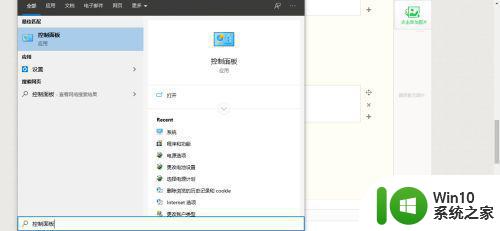
5、点击系统安全,找到windows防火墙点击打开。
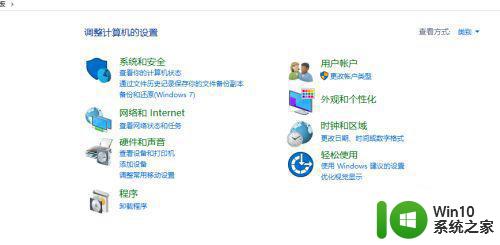
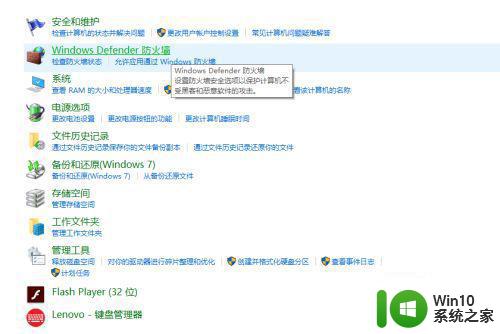
6、使用推荐的设置即可。
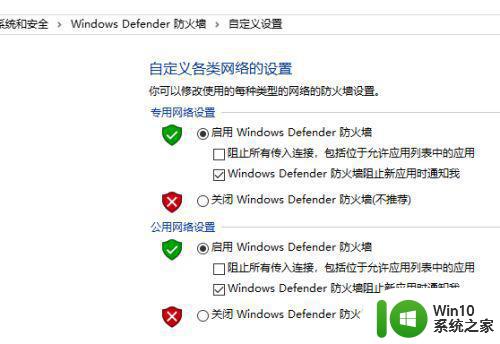
以上就是解决Windows 10系统防火墙无法启动的全部内容,如果遇到此问题,按照本文操作即可简单快速地解决,一步到位。